Apriamo spesso numerosi programmi o finestre di internet explorer, quindi per passare da una finestra all’altra dovremo selezionare quella interessata nella barra applicazioni.
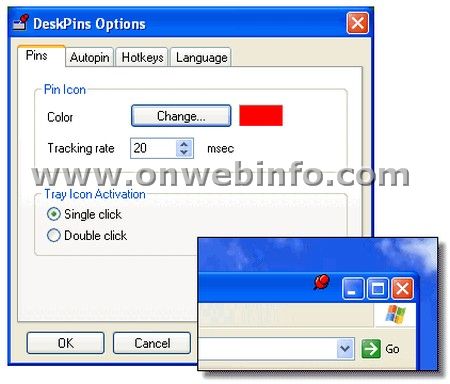
Se però avessimo esigenze particolari magari di copiare un valore della calcolatrice in un programma oppure copiare dei valori da un programma ad un altro, dove magari il copia incolla è disattivato, dovremo passare da una finestra all’altra diverse volte, scrivendo poco a poco il codice, a meno che non ci memorizzassimo tutta l’intera serie di caratteri e numeri ma se questa serie è molto lunga diventa difficile poterla memorizzare.
Non ci resta che scambiare continuamente le due finestre, oppure utilizzare un utility nata appositamente, DeskPins. DeskPins è un’applicazione freeware scaricabile da qui che permette di bloccare una finestra del nostro computer, in modo tale da renderla sempre visibile, anche se selezioniamo altri programmi o finestre aperte,dunque la copia manuale da un programma ed un altro diventa molto facile in quanto possiamo contemporaneamente leggere e scrivere ciò che ci interessa.
L’utilizzo dell’utility è molto semplice ed intuitivo, inoltre ha un peso di soli 95 Kb. Completata l’installazione ed avviato il programma vedremo una nuova icona posta nell’angolo in basso a destra del computer, l’icona rappresenta una puntina da disegno con la quale appunto andremo a “puntare” le nostre finestre.
Per utilizzare DeskPins basta premere su tale icona, a questo punto anche l’icona del nostro mouse si trasformerà in una puntina da disegno, cliccando dunque sulla finestra che vogliamo bloccare, tale finestra sarà sempre visibile, anche selezionando altre varie finestre, ad indicare quali finestre sono attualmente bloccate un simbolino rosso a forma di puntina si piazzerà nell’angolo superiore destro di ogni finestra che bloccheremo.
E’ possibile bloccare un numero indefinito di finestre, (ovviamente non esagerate, altrimenti non ci si capisce niente) per togliere il blocco basterà cliccare sulla puntina rossa, oppure possiamo togliere tutti i segnalini in un solo colpo (ripristinandoe la modalità di visualizzazione di tutte le finestre) premendo con il tasto destro del mouse sull’icona di DeskPins, e quindi selezionare “remove all pins” Accedendo alle opzioni di Deskpins sarà possibile cambiare il colore del segnalino, scegliere se bloccare le finestre con un singolo o doppio click del mouse, oppure ancora impostare delle scorciatoie da tastiera.